Word - Seitenzahlen und Fußzeile formatieren?
Hallo,
ich bearbeite gerade eine Fußzeile in Word. Ich würde gerne rechts unten die Seitenzahl haben und links unten meinen Namen. Wenn ich zuerst die Seitenzahl einfüge, dann auf Fußzeile, auf integrieren, mein Name eingeben, verschwindet immer die Fußzeile. Kann mir hier einer genau sagen, wie ich vorgehen muss?
Des Weiteren würde ich gerne das die Seitenzahlen erst auf Seite 3 anfangen. Ich kenne die Funktion "Erste Seite anders", dann fängt er auf Seite 2 an zu zählen, ich möchte aber erst ab Seite 3. Kann mir hier auch wer sagen wie ich vorgehen muss?
3 Antworten

Hallo,
der schnellste Weg über
- EINFÜGEN - Untergruppe Kopf-/Fußzeile - Fußzeile anklicken,
- jetzt öffnen sich die Vorlagen für die Fußzeilen - hier nach Version2010:

- ich habe mal "Alphabet" ausgewählt - entspricht Deinem Wunsch - also
- anklicken und Du erhälst diese Fußzeile:

- dort wo "Text" steht Deinen Namen eingeben rechts die Seitenzahl kommt jetzt:
gehe unter Registerkarte KOPF-FUSSZEILE - namensgleiche Untergruppe auf "Seitenzahl" und diese Popup Menu geht auf:

- hier bitte "Seitenzahlen formatieren" auswählen, und diese fenster geht auf:

- bitte bei "Beginnen bei" eine "3" eingeben (Bild gehört zu einem anderen Bsp)
- Fertig - klar noch OK - dann fertig.
Achtung diese Seitenzahlen, die Du hier eingibst sind nicht die, die Du zwingend zum Drucken o.ä. benutzen kannst, diese Seitenanzeige dafür findest Du hier, die ist auch nicht veränderbar:

Viel Erfolg


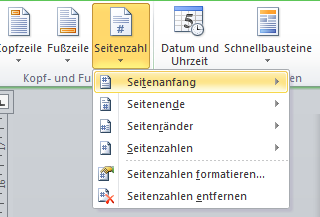

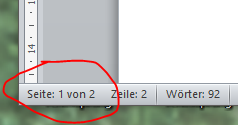

Diese automatischen Seitenzahlen für Kopf- und Fußzeilen ärgern mich auch, da damit teilweise so viel Mist an Formatierungen gemacht wird ... das ist oft total unnötig ...
Zuerst aber - soll erst ab der dritten Seite eine Seitenzahl erscheinen, musst du am Ende der zweiten Seite einen Abschnittswechsel auf eine neue Seite einfügen.
Cursor an die gewünschte Stelle setzen ... Menü Layout - Umbrüche - Abschnittswechsel nächste Seite einfügen ...
Auf der dritten Seite in die Fußzeile wechseln (Doppelklick in Fußzeilenbereich) ... Kopf- und Fußzeilen in einem Dokument mit unterschiedlichen Abschnitten sind immer mit den vorherigen Abschnitten verknüpft, daher müsste jetzt im Rahmen der Fußzeile stehen "Fußzeile Abschnitt 2 .... wie vorherige" ... diese Verbindung musst du über die Schaltfläche "mit vorheriger verknüpfen" deaktivieren ...
Der Cursor sollte jetzt links stehen ... gib deinen Namen ein ... zweimal Tab-Taste ... dann solltest du rechts stehen ... Einfügen - Seitenzahlen - Aktuelle Position - Einfache Zahl ... damit wird einfach nur die Seitenzahl an die gewünschte Position gesetzt ... ohne, dass der andere Text verschwindet oder ungewünscht formatiert wird ...
Hoffe, das hilft ... ansonsten frag nochmal nach ;)

Hallo,
um dein Problem zu lösen, kannst du wie folgt vorgehen. Wichtig wäre nur, dass du die Schritte in der vorgegebenen Reihenfolge ausführst. Falls du momentan schon Seitenzahlen in deinem Dokument hast, lösche sie zuerst wieder raus.
1. Schritt: Einen Abschnittsumbruch unten auf Seite 2 einfügenFüge unten auf Seite 2 des Dokuments einen Abschnittswechsel ein über das Register Layout (in älteren Versionen Seitenlayout) → Umbrüche → (Abschnittsumbrüche) Nächste Seite.
Klicke dann doppelt in die Fußzeile von Seite 3, damit sich diese zur Bearbeitung öffnet. Klicke nun im Register Kopf- und Fußzeile (in älteren Versionen Kopf- und Fußzeilentools / Registerkarte Entwurf) auf Mit vorheriger verknüpfen, so dass die Schaltfläche nicht mehr farbig unterlegt ist.
- Klicke nun in die Fußzeile von Seite 3 und trage links unten deinen Namen ein.
- Drücke dann zweimal auf die Tab-Taste. Das ist die Taste mit den beiden Pfeilen drauf ↹ links neben dem Q. Dann befindest du dich mit deinem Cursor am rechten Seitenrand.
- Wähle nun im Register Kopf- und Fußzeile (in älteren Versionen Kopf- und Fußzeilentools / Registerkarte Entwurf) unter Schnellbausteine → Feld... Im sich öffnenden Fenster suchst du in der linken Spalte bei den Feldnamen die Feldfunktion Page und wählst diese an. Alternativ kannst du auch einfach einmal auf der Tastatur auf P drücken, dann wird diese angewählt. Achte darauf, dass das Kontrollkästchen Formatierung bei Aktualisierung beibehalten angehakt ist, allerdings sollte das schon der Fall sein.
- Klicke dann direkt auf OK. Die Seitenzahl wird dir dann im arabischen Ziffernformat 1, 2, 3 ... eingefügt. Wichtig ist, dass du in der Mittelspalte bei den Feldeigenschaften unter Format einfach nichts einstellst. Solltest du doch mal dort ein Seitenzahlenformat anwählen, stell die Einstellung wieder auf Standardnummerierung verwenden um.
Eine Rückmeldung wäre nett und melde dich bitte bei Fragen!
Gruß, BerchGerch